10 parasta pikanäppäintä Windows 10:ssä ja niiden käyttö

Tutustu Windows 10:n 10 suosituimpaan pikanäppäimeen ja siihen, miten voit hyödyntää niitä tehokkaasti töissä, koulussa ja muissa asioissa.
Applen Do Not Disturb (DND) -ominaisuus on ihanteellinen ilmoitusten hallintaan, jotta voit keskittyä. Kun se on käytössä, voit mukauttaa sen pysäyttämään kaikki ilmoitukset aina, vain ajoitettuna aikana tai sallimaan valituista yhteystiedoista ja sovelluksista aiheutuvat häiriöt.
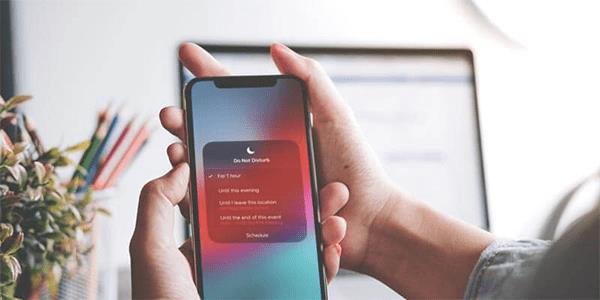
Jotkut iPhonen käyttäjät huomaavat olevansa häiriintyneitä, vaikka DND-ominaisuus olisi käytössä. Jos näin käy sinulle, lue lisää saadaksesi tietää miksi, kuinka estää se ja joitain muita hyödyllisiä DND-vinkkejä.
iPhonen soitto, kun Älä häiritse -tila on asetettu
IPhonen oletusarvoinen Älä häiritse -asetus saattaa johtua siitä, että vastaanotat puheluita sen käyttöönotosta huolimatta. Oletuksena iOS hiljentää saapuvat puhelut ja viestit vain, jos iPhone on lukittu. Muuten saat puheluita ja viestejä käyttäessäsi puhelintasi.
Kuinka asettaa Älä häiritse -asetukseksi Aina
Voit varmistaa, että sinua ei häiritä riippumatta siitä, käytätkö puhelintasi vai et, voit ottaa sen aina hiljentymisen käyttöön Älä häiritse -asetuksissa. Tässä on ohjeet sen tekemiseen.
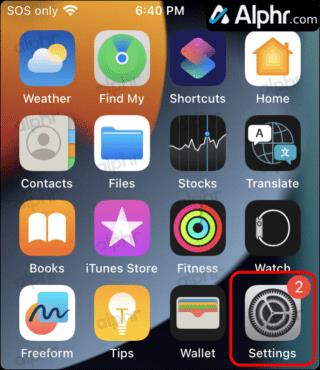
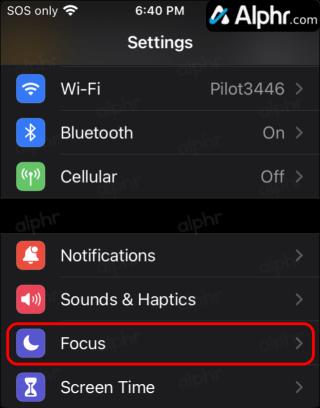
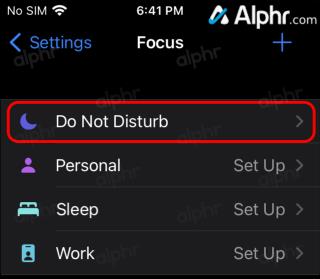
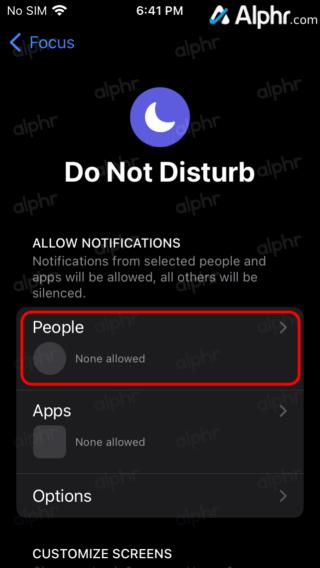
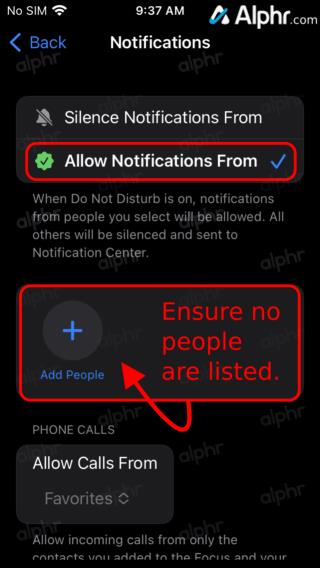
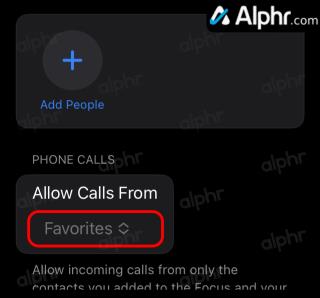
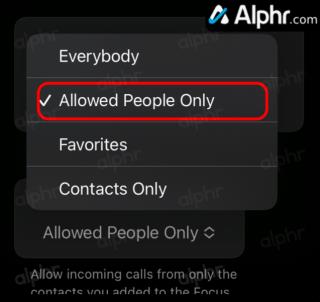
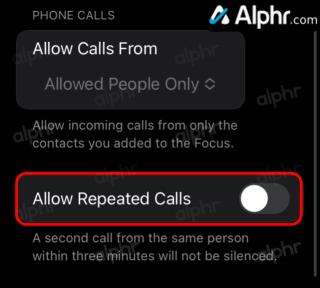
Vanhemmissa iPhoneissa oli "Älä häiritse" -vaihtoehto, joka on merkitty "Aina". Se korvattiin tekstillä "Vain sallitut ihmiset".
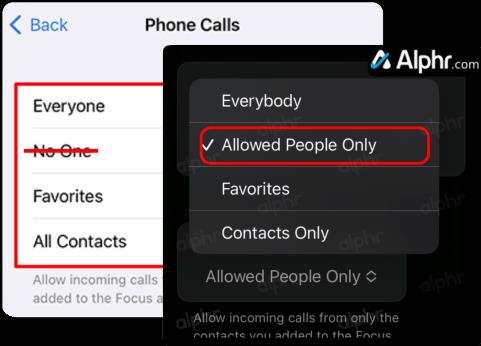
Tästä syystä sinun on poistettava kaikki ihmiset, jotka on lueteltu Salli ilmoitukset -asetuksessa. Niin kauan kuin "Keskitä -> Älä häiritse -> Ihmiset" on tyhjä, voit kompensoida, koska "Salli ilmoitukset lähettäjältä" ei ole ketään sallittavaa.
Älä häiritse -tilan ajoittaminen
DND-tila voidaan ajastaa aktivoitumaan tiettyinä aikoina, kuten silloin, kun aiot olla kokouksessa tai nukkumassa. Suunnittele Älä häiritse -aikasi noudattamalla näitä ohjeita.

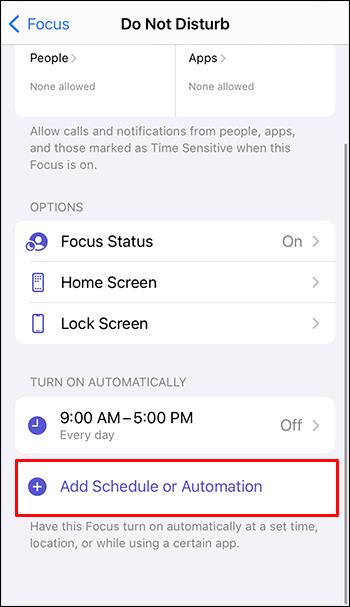
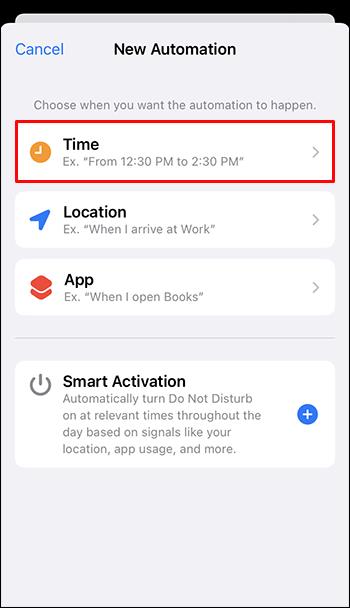
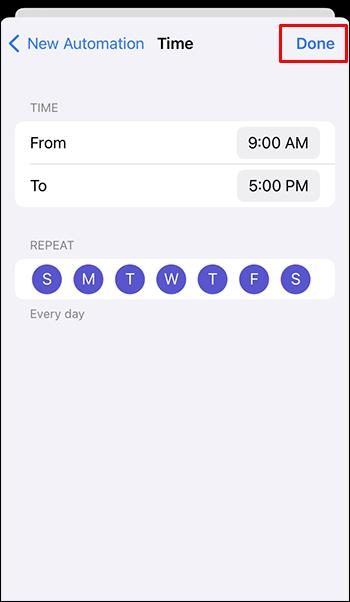
Älä häiritse -poikkeuksien luominen
Älä häiritse -ominaisuuden avulla voit luoda poikkeuksia salliaksesi puhelut ja ilmoitukset tietyiltä yhteyshenkilöiltä tai tietyiltä sovelluksilta. Noudata näitä ohjeita ottaaksesi puhelut ja ilmoitukset käyttöön valituilta yhteystiedoilta, kun DND on aktiivinen.

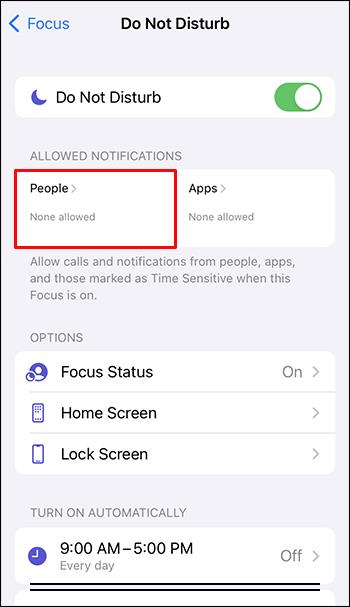
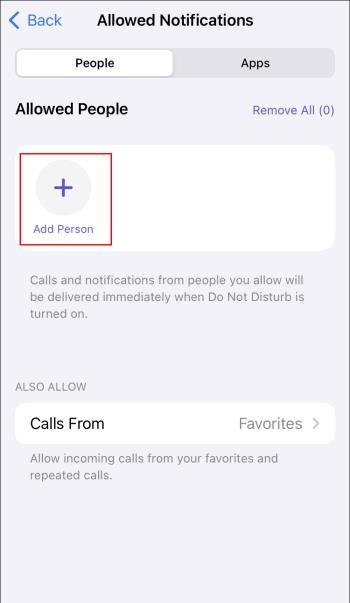
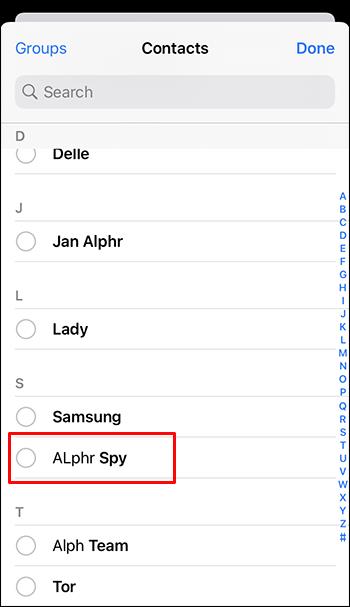
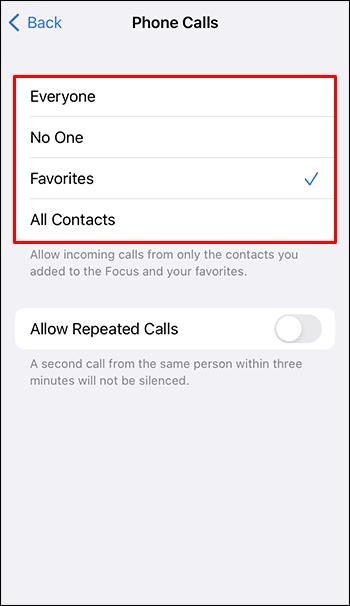
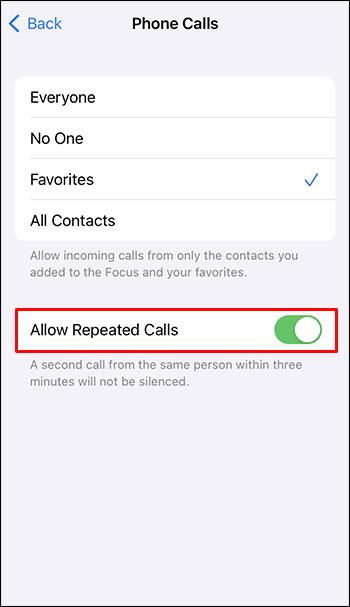
FAQ
Mitä tapahtuu, kun iPhonesi on Älä häiritse -tilassa ja joku soittaa?
Kun Älä häiritse -tila on käytössä, puhelusi siirtyvät suoraan vastaajaan. Saat äänettömän ilmoituksen vastaamatta jääneestä puhelusta. Soittajalle kerrotaan, että puhelin on joko pois päältä tai verkon peittoalueen ulkopuolella.
Onko Focus sama kuin Älä häiritse?
DND- ja Focus-tilat voivat ohjata tiettyjen sovellusten ilmoituksia. Kun jompikumpi tila on käytössä, ilmoitusten estäminen, avointen ilmoitusten poistaminen tietyistä sovelluksista ja uusien ilmoitusten näkymisen estäminen ovat kaikki aktiivisia.
Korvaako Focus Älä häiritse -tilan?
Ei, Focus ei korvannut Älä häiritse -tilaa.
Kun Focus on saatavilla iOS 15:ssä ja iPadOS 15:ssä tai uudemmissa, voit aktivoida DND:n hiljentääksesi puhelut, ilmoitukset ja hälytykset, kun laitteesi on lukittu. Voit ajoittaa DND:n ja sallia puhelut valituilta ihmisiltä.
Onko Älä häiritse parempi kuin hiljaisuus?
Hiljaista tilaa tulisi käyttää, kun haluat hiljentää kaiken ilman, että sinun tarvitsee luoda poikkeuksia tai aikataulua. DND-tilaa voidaan käyttää, kun haluat sallia joidenkin ihmisten puhelut ja ilmoitukset tai joidenkin sovellusten ilmoitukset. Jos esimerkiksi DND-tila on asetettu yöksi, voit sallia hälytyksen soivan edelleen aamulla.
Miten saan tarkennuksen pois päältä?
Poista Focus käytöstä noudattamalla näitä ohjeita.
1. Paina pitkään "Lukitus"-näytön tarkennuskuvaketta. Tai siirry "Ohjauskeskukseen" ja paina sitten "Focus".
2. Poista se käytöstä painamalla "Focus"-kuvaketta.
Ei enää ei-toivottuja häiriöitä
Kukaan ei halua, että heidän iPhonensa häiritsee häntä, varsinkaan "Älä häiritse" -toiminnon aktivoinnin jälkeen. Oletusarvoisesti ja DND:stä huolimatta iPhone olettaa, että jos käytät puhelintasi, sinun pitäisi häiritä sinua. Voit pysyä häiriöttömänä koko ajan valitsemalla Älä häiritse -asetuksista aina äänetön -vaihtoehdon.
Pystyitkö määrittämään Älä häiritse -tilan tässä artikkelissa kuvatulla tavalla? Kerro meille alla olevassa kommenttiosassa.
Tutustu Windows 10:n 10 suosituimpaan pikanäppäimeen ja siihen, miten voit hyödyntää niitä tehokkaasti töissä, koulussa ja muissa asioissa.
Opas BitLockerin käyttöön, Windows 10:n tehokkaaseen salausominaisuuteen. Ota BitLocker käyttöön ja suojaa tiedostosi helposti.
Opas Microsoft Edge -selaushistorian tarkastelemiseen ja poistamiseen Windows 10:ssä. Saat hyödyllisiä vinkkejä ja ohjeita.
Katso, kuinka voit pitää salasanasi Microsoft Edgessä hallinnassa ja estää selainta tallentamasta tulevia salasanoja.
Kuinka eristää tekstin muotoilua Discordissa? Tässä on opas, joka kertoo, kuinka Discord-teksti värjätään, lihavoidaan, kursivoitu ja yliviivataan.
Tässä viestissä käsittelemme yksityiskohtaisen oppaan, joka auttaa sinua selvittämään "Mikä tietokone minulla on?" ja niiden tärkeimmät tekniset tiedot sekä mallin nimen.
Palauta viimeinen istunto helposti Microsoft Edgessä, Google Chromessa, Mozilla Firefoxissa ja Internet Explorerissa. Tämä temppu on kätevä, kun suljet vahingossa minkä tahansa välilehden selaimessa.
Jos haluat saada Boogie Down Emoten Fortnitessa ilmaiseksi, sinun on otettava käyttöön ylimääräinen suojakerros, eli 2F-todennus. Lue tämä saadaksesi tietää, miten se tehdään!
Windows 10 tarjoaa useita mukautusvaihtoehtoja hiirelle, joten voit joustaa, miten kohdistin toimii. Tässä oppaassa opastamme sinut läpi käytettävissä olevat asetukset ja niiden vaikutuksen.
Saatko "Toiminto estetty Instagramissa" -virheen? Katso tämä vaihe vaiheelta opas poistaaksesi tämän toiminnon, joka on estetty Instagramissa muutamalla yksinkertaisella temppulla!







